Maison >Tutoriel système >Série Windows >Résolvez le problème qui se produit au démarrage de la version familiale de Win7
Résolvez le problème qui se produit au démarrage de la version familiale de Win7
- WBOYWBOYWBOYWBOYWBOYWBOYWBOYWBOYWBOYWBOYWBOYWBOYWBavant
- 2024-01-23 16:39:23948parcourir
Comment résoudre le problème lorsque cet écran apparaît lors du démarrage de la version familiale Win7

Habituellement, ces échecs sont principalement causés par des erreurs dans les paramètres de démarrage du système lors de l'installation ou par un logiciel qui interfère avec le démarrage du système Win7. Nous pouvons résoudre des échecs de démarrage Win7 similaires grâce aux méthodes suivantes.
1. Utilisez le disque de démarrage USB pour démarrer et accéder au système Winpe ;
2. Exécutez l'invite de commande CMD dans le système WINPE ;3. Dans l'invite de commande, entrez cd c:windowssystem32 et appuyez sur Entrée (pour entrer, il faut appuyer sur la touche Entrée du clavier)
4. Entrez ensuite : bcdedit /set {default} osdevice boot et appuyez sur Entrée ;
5. Entrez ensuite : bcdedit /set {default} device boot et appuyez sur Entrée ;6. Entrée finale : bcdedit /set {default} detecthal 1 et appuyez sur Entrée ;
4. Une fois toute l'exécution terminée, vous pouvez entrer avec succès dans le système win7 après le redémarrage
Comment résoudre le problème selon lequel la fenêtre de l'ordinateur apparaît automatiquement lorsque j'allume WIN7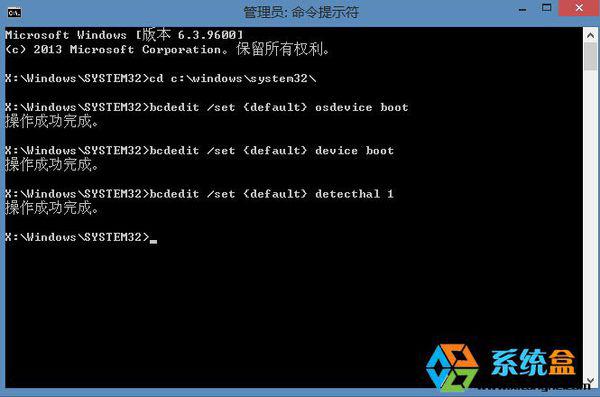
1. S'il existe un raccourci vers ce dossier dans Démarrer/Tous les programmes/"Démarrage", supprimez-le (si l'élément 1 a été résolu, ne le faites pas ci-dessous).
2. Téléchargez Super Rabbit et choisissez de créer votre propre programme système/démarrage. Il existe des options de démarrage qui peuvent être annulées, ajoutées ou complètement supprimées (ou 360 Guard, Kingsoft Guard et d'autres logiciels ont également cette fonction).
3. Cliquez sur "Démarrer"/Exécuter/Entrer msconfig et appuyez sur Entrée/Cliquez sur "Démarrer"/Recherchez l'option d'invite de démarrage, recherchez-la, décochez-la et cliquez sur OK pour appliquer. Après avoir redémarré l'ordinateur, une boîte de dialogue apparaîtra lors du démarrage sur le bureau. Ajoutez une coche dans la boîte de dialogue et confirmez.
4. Supprimez l'élément à démarrage automatique (si vous ne le trouvez pas ci-dessus, recherchez-le ici, il y a de fortes chances que cela se produise) Démarrer/Exécuter, entrez regedit et appuyez sur Entrée pour ouvrir l'éditeur de registre, développez [HKEY_LOCAL_MACHINESOFTWAREMicrosoftWindowsCurrentVersionRun ] à droite, [HKEY_CURRENT_USERSoftwareMicrosoftWindowsCurrentVersionRun] à droite Sur le côté droit, vérifiez si vous recherchez une option. Si elle est supprimée, redémarrez simplement l'ordinateur.
Si la méthode ci-dessus ne fonctionne pas, essayez cette méthode : Démarrer/Programmes/Accessoires/Outils système/Tâches planifiées et supprimez toutes les tâches planifiées.
Ce qui précède est le contenu détaillé de. pour plus d'informations, suivez d'autres articles connexes sur le site Web de PHP en chinois!
Articles Liés
Voir plus- Comment activer le démarrage rapide dans Win10 Comment activer le démarrage rapide dans Win10
- Comment supprimer les anciennes informations de mot de passe dans Win11 Comment supprimer les anciennes informations de mot de passe dans Win11
- Lequel est le meilleur, win732 ou win64 ?
- Quelle est l'efficacité de l'optimisation de la vitesse de la version à long terme de Win10 ?
- Comment obtenir le lien de téléchargement du système Win7 d'origine

